¡Hola a todos!
Retomo el blog con una entrada que mi amigo y antiguo profe Rubén me sugirió escribir en su día: Okapi Framework. Como ya habéis sido testigos de mis parrafadas habituales, y dado que esta herramienta es muy amplia, escribiré varias entradas sobre el tema. Aquí va la primera de ellas.
INTRODUCCIÓN
Me imagino que muchos de vosotros os habréis preguntado al leer el título: «¿Qué es Okapi Framework?». Nadie mejor que sus creadores para contárnoslo. Si prestamos atención a su página web, podemos averiguar que Okapi Framework (de ahora en en adelante, Okapi) es «un conjunto de componentes y aplicaciones de código abierto, libre y multiplataforma diseñado como apoyo a los procesos de traducción y localización». Así pues, nos queda claro que Okapi es gratuito y que no se trata de una herramienta de traducción asistida por ordenador al uso, sino de un complemento de ayuda en las tareas de traducción y localización.
A su vez, Okapi consta de varias herramientas escritas en lenguaje Java entre las que destaco Rainbow (a la que dedicaré esta entrada en exclusiva), que nos permite ejecutar multitud de procesos relacionados con la traducción y localización, CheckMate, utilizada para realizar controles de calidad en archivos bilingües y, dentro de las antiguas aplicaciones de Okapi en .NET framework, Olifant, que sirve para realizar búsquedas y cambios en distintos formatos de memorias de traducción. Cabe mencionar, así mismo, la presencia de aplicaciones en línea de comandos, destinadas a usuarios más avanzados, como Tikal, que permite unir varios archivos XLIFF, llevar a cabo conversiones de archivos o incluso traducir utilizando sistemas de memorias de traducción; o Ratel, un editor WYSIWYG empleado para crear reglas de segmentación SRX (Segmentation Rules eXchange).
RAINBOW
La primera vez que abrimos Rainbow, nos encontramos con una ventana como la de la siguiente imagen:
Como se puede observar, en dicha ventana figura la clásica barra de menús, común a la mayoría de aplicaciones, donde nos serán de especial utilidad los menús Utilities y Tools (Utilidades y Herramientas, respectivamente) y una sección de botones que ejecutan las funciones más básicas, como abrir un proyecto, guardarlo, etc. Debajo de esta sección vemos de un directorio titulada Root (Raíz), que es el directorio de nuestro proyecto. El resto de la pantalla lo ocupa una sección con varias pestañas, destinadas a la listas de documentos con los que queremos trabajar (hasta un total de tres), así como otra pestaña, Languages and Encodings (Idiomas y codificaciones), donde podemos establecer, como su nombre indica, los idiomas y codificaciones de los archivos que hayamos añadido. Para terminar, en Other Settings (Otros ajustes) podemos configurar algunas características de los archivos de destino.
Creación de paquetes de traducción
La primera función de Rainbow que quiero destacar es la creación de paquetes de traducción. De esta manera, podemos preparar nuestros archivos para convertirlos a formatos compatibles con diversas herramientas tanto gratuitas como de pago, como QT Linguist (recordad que hablé de esta herramienta en la entrada anterior), OmegaT, Trados, Swordish III (que mencioné en esta entrada) o Wordfast. Así que por falta de alternativas no será.
Para acceder a esta función, tendremos que, en primer lugar, cargar los archivos que queremos convertir mediante la combinación de teclas Alt + Insert. Una vez elegidos, nos dirigiremos a Utilities > Translation Kit Creation… (Utilidades > Creación de paquetes de traducción). En la siguiente captura de pantalla podemos ver un ejemplo de esta ventana. En la parte derecha de la ventana que aparece, podemos ver la lista de formatos a los que se pueden convertir los archivos. Cuando seleccionamos uno, en la sección inferior se nos aporta una breve descripción que soluciona más de una duda. Asimismo, en la pestaña Output Location (Ubicación de los archivos de destino) podemos decidir la ubicación del paquete que creemos, así como si deseamos que el programa cree un archivo comprimido con los archivos de dicho paquete.
El programa nos creará un paquete en la carpeta que le hayamos indicado, con una carpeta destinada a los archivos originales y otra, de nombre, work, que contiene los archivos de trabajo o borradores, que son el resultado de la conversión que ha realizado Rainbow para hacerlos compatibles con el programa de traducción asistida elegido. Aquí tenemos un ejemplo de un paquete PO que puedo traducir mediante QT Linguist, y que he creado a partir de un archivo en formato ODT.
Las siguientes capturas muestran, respectivamente, los paquetes de este mismo archivo obtenidos siguiendo este proceso para su posterior traducción en Swordfish III (a partir de un archivo XLIFF), OmegaT y Trados (a partir de un archivo RTF).
Como habréis podido comprobar ya, contamos con muchas opciones de creación de paquetes de traducción, compatibles tanto con herramientas de traducción asistida gratuitas como comerciales. Aparte de lo mostrado anteriormente, podemos crear archivos compatibles con Transifex, Wordfast y otras herramientas de traducción asistida.
Creación de memorias de traducción
Imaginaos que, utilizando Rainbow, hemos podido convertir un archivo siguiendo los pasos anteriores a un programa de traducción asistida de nuestra elección como, por ejemplo, QT Linguist. Cuando hemos terminado de traducir el archivo, caemos en la cuenta de que queremos guardar una memoria de traducción basada en dicho archivo para poder aprovechar la traducción en futuros proyectos. Sin embargo, herramientas como QT Linguist no funcionan con el concepto de memoria de traducción, al contrario que otras alternativas como Trados o Wordfast o, si hablamos de software libre, OmegaT o Anaphraseus. Pues bien, en vez de maldecir nuestra mala suerte, Rainbow nos puede ayudar a salir del apuro mediante su función de conversión de archivos, en concreto la conversión a formato TMX (Translation Memory eXchange).
A diferencia de la función de paquetes de traducción, la conversión de archivos se limita a convertir los documentos que queramos a otro formato, sin crear la estructura de carpetas más propia de un proyecto de traducción (es decir, carpetas para documentos originales y borradores y otros archivos necesarios para ser compatibles con el programa elegido). Si bien es cierto que estas dos funciones pueden llegar a solaparse (en especial en el caso de los archivos PO), creo que dan la posibilidad de que cada traductor trabaje según más le convenga.
En la situación que nos ocupa, el primer paso para obtener nuestro archivo TMX a partir de un archivo bilingüe (PO, XLIFF o bilingües de Trados) es añadirlo a la lista de archivos mediante al atajo Ctrl + Insert. A continuación nos dirigimos a Utilities > Conversion Utilities > File Format Conversion… (Utilidades > Utilidades de conversión > Conversión de formatos de archivos), donde aparecerá la siguiente ventana:
En la sección Output Format (Formato de destino), elegimos el formato al que convertiremos el texto (en este caso, TMX). Marcando las casillas de debajo, podemos elegir, entre otras opciones, si solamente queremos convertir los segmentos aprobados o si queremos crear un único archivo de destino en vez de un archivo de destino por archivo original. Para terminar, elegimos el nombre y la ruta del archivo de destino y pulsamos el botón Ejecutar.
Una vez terminado el proceso, obtendremos un archivo TMX compatible con la gran mayoría de herramientas de traducción asistida, ya sean de pago o gratuitas. En la siguiente captura de pantalla podemos ver un archivo TMX creado con Rainbow a partir de un documento RTF bilingüe (convertido a su vez con Rainbow a este formato desde un archivo original ODT), y que he abierto con el programa Notepad++ (una alternativa al Bloc de notas de Windows que recomiendo encarecidamente), lo que supone una buena forma de averiguar más información sobre la estructura interna de un archivo TMX.
Con estas dos funciones doy por terminada esta entrada dedicada a Okapi Framework y, en particular, a Rainbow. Como siempre, os animo a trastear con Okapi y con Rainbow, porque así seguro que descubrís muchas más funciones de las que da tiempo a hablar en este blog y, de paso, podéis sacarle el máximo partido de manera acorde con vuestras necesidades profesionales y particulares.
En las siguientes entradas seguiré hablando de Rainbow, así como de otras aplicaciones pertenecientes a Okapi Framework. Con respecto a vosotros: ¿conocíais esta herramienta? ¿Alguno la habéis utilizado? ¿Qué funciones destacáis y cuáles echáis de menos? ¡Espero vuestro comentarios! 😉
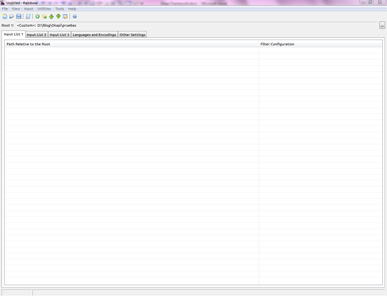






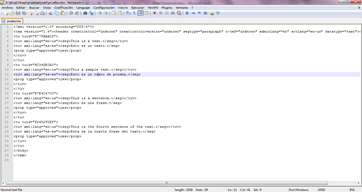
¡Muchísimas gracias por esta explicación tan detallada, y que según parece va para largo! Siempre es una alegría ver herramientas de código abierto con tan buena pinta como esta. Yo no la conocía, pero prometo ponerme al día con ella… ¡Un saludo!
¡Hola, Mónica!
Gracias a ti por los halagos y por dejarme un comentario :).
Como bien dices, siempre está bien encontrar herramientas libres como esta. Y como digo en mi entrada, por mucho que hable de ella, seguro que me dejo algo en el tintero que puede servir a otras personas, porque es muy completa.
Espero tus comentarios en futuras entradas 🙂 ¡Un saludo!
¡Me alegro de verte una vez más por la blogosfera, don hidalgo! Les voy a pasar este enlace a los alumnos del máster de la UAB, que hace nada vimos OmegaT. 🙂
Un saludo y a seguir así,
Pablo
Gracias, compañero de aventuras 🙂
Tú pasa sin miedo, que toda publicidad es buena 😉
¡Un saludo!
¡En buena te has metido al empezar a hablar de Okapi! Ya tienes para diez entradas como mínimo y meses de trabajo. Ahora no nos puedes defraudar.
Yo lo he usado alguna vez para conversiones entre formatos raros. Muy versátil, sí, señor.
Bueno, no sé si estaré inspirado para 10 entradas, pero alguna más estoy preparando, espero no defraudaros 🙂
¿Qué formatos raros has convertido? A ver si los puedo usar de ejemplo más adelante.
Gracias por pasarte y por dejar el comentario 🙂
Creo que era convertir un glosario en TMX a CSV para Multiterm, si no recuerdo mal. translate-toolkit también es muy útil para conversiones y otros procesos, aunque eso ya es CLI.
¡Hola, José! Gracias por las explicaciones tan detalladas que das siempre; me parecen increíblemente útiles. Antes de meterme a probar Okapi, tengo la duda de si funcionará en mi pequeño netbook, que es el ordenador que tengo aquí en Francia. Imagino que a nivel de requisitos técnicos (memoria, etc.) no me podrás decir, pero, para empezar, ¿cómo lo ves a nivel de tamaño de pantalla? ¿Crees que se puede trabajar con él incluso desde una pantalla pequeña?
¡Muchas gracias y espero que nos obsequies pronto con una nueva entrada, que ya hace tiempo de esta! 😉
Un abrazo,
Elvira.
Hola, Elvira:
Muchas gracias por dejar un comentario (y por pasarte, claro) y por tus halagos.
Sobre lo que me preguntas de Okapi, no creo que tengas problemas ni de consumo de recursos ni de pantalla para utilizarlo en tu netbook. Ni siquiera tienes que instalarlo, con extraer el zip que te descargas en una carpeta y ejecutar las diferentes aplicaciones, te vale. Así que me reitero en lo dicho, vas a poder utilizarlo perfectamente.
Y no te impacientes con la entrada, ya la tengo en la cabeza, solamente falta plasmarla por escrito, que es lo más difícil 🙂
José Manuel, muchas gracias, he ido a dar con tu blog buscando algo para filtrar un archivo .po para Trados y el Rainbow me ha ido de perlas para hacerlo. Lo dicho, ¡muchísimas gracias!
Joan Solà
Me alegro de que la entrada te haya servido para solventar tu problema. Gracias por el comentario, espero leerte más adelante 🙂
Unfortunately, the screen shots you put here do not fit the window of blog.
¡Hola, José Manuel!
He llegado a esta entrada intentando convertir un archivo sdlxliff de Trados Studio 2009 a un documento bilingüe… Si no lo he entendido mal, Rainbow puede hacer esto, ¿no? He importado el sdlxliff y he utilizado la opción de «XLIFF with rtf». Obtengo un archivo rtf bilingüe y con etiquetas, ¿podría abrirse con Workbench sin problemas?
¡Muchas gracias!
¡Hola, Nathalie!
Pues no te podría asegurar que funcione perfectamente, porque el sdlxliff es un poco diferente del xliff estándar, por lo que la conversión podría no ser perfecta. Es una combinación que nunca se me hubiera ocurrido llevar a cabo, pero como el rtf y el sdlxliff son archivos propios de SDL, pues igual tienes suerte y funciona a la perfección. Todo es cuestión de probar, que no se pierde nada 🙂
Gracias por pasarte y dejarme un comentario 😉
Excelente post. Te cuento que me estoy adentrando en el mundo de la traducción. Sin duda, el freeware que se alimenta del feedback constante en las comunidades de internet no le tiene nada que envidiar a las herramientas comerciales. La mayoría de programas que mencionas acá no los conocía, y Okapi se ve muy útil para sacar de apuros porque la conversión de formatos da amplias posibilidades para compatibilizar los trabajos que te puedan llegar de cualquier parte, con esto no hay excusas para quedar estancado. Gracias por la información.
PD ¿Que programa me recomendarías para comenzar a traducir?
En la universidad al parecer usaremos wordfast y ademas estoy comenzando a usar wordfast Classic 5.92 (el complemento de Word). ¿como evaluarías a este último?
Gracias y te felicito por tu blog.
Hola, Juanpah:
Gracias por tus comentarios 🙂
En cuanto a tu pregunta, creo que Wordfast es un gran programa para empezar a practicar con herramientas TAO, en especial porque las versiones de prueba permiten trabajar con memorias que contengan hasta 500 segmentos, lo cual da para traducir muchos documentos cortos con diferentes memorias.
Sin embargo, a mi modo de ver, la versión Classic se queda un poco corta en funciones. Además, dependes de tener instalado Office en tu ordenador y, al traducir en un entorno de Word, es más fácil «cargarse» el archivo borrando alguna etiqueta sin darse cuenta. Yo aprovecharía para probar la versión Pro, que es mucho más cómoda para trabajar, en mi opinión (http://www.wordfast.com/store_download.html). Te aconsejo que la descargues y la pruebes.
Espero que te haya servido de ayuda mi respuesta. Ah, y gracias por la felicitación. 🙂
José Manuel